NC系统工作单的操作讲解
NC系统操作手册
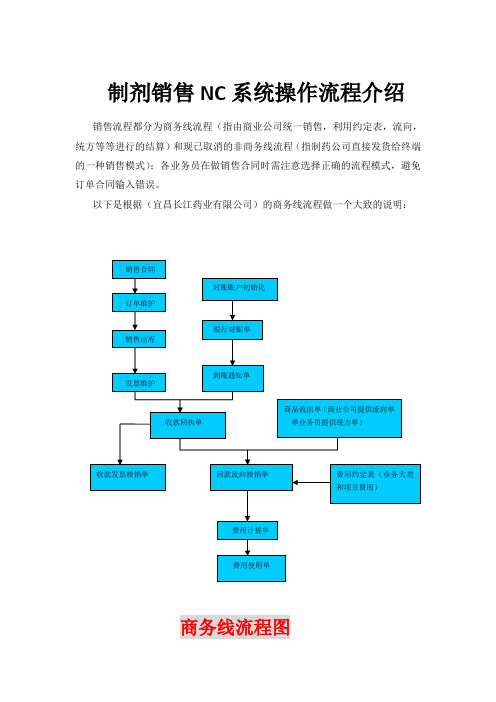
制剂销售NC 系统操作流程介绍销售流程都分为商务线流程(指由商业公司统一销售,利用约定表,流向,统方等等进行的结算)和现已取消的非商务线流程(指制药公司直接发货给终端的一种销售模式);各业务员在做销售合同时需注意选择正确的流程模式,避免订单合同输入错误。
以下是根据(宜昌长江药业有限公司)的商务线流程做一个大致的说明:商务线流程图销售合同订单维护 销售出库 发票维护 对账账户初始化银行对账单到账通知单收款回执单商品流出单(商业公司提供流向单单业务员提供统方单)回款流向核销单费用约定表(业务大类和项目费用)收款发票核销单 费用计提单费用使用单非商务线流程与商务线流程的区别就是没有商品流出单和回款流向核销单这两部分,费用约定表,商务线是费用约定表与回款流向核销单绑定,但是非商务线的费用约定表是直接与收款发票核销单去绑定,生成费用计提单。
非商线流程图业务员主要操作以下几大节点:销售合同、订单维护、发票维护、收款回执单(或商务专员)、收款发票核销单(或由商务专员操作)、费用约定表。
宜都仓库操作:销售出库单商务专员操作商品流向单和回款流向核销单。
一、【销售合同】进入系统后选择【供应链】-【合同管理】-【日常业务】-【销售合同】-【增加】-【自制】录入表头部分字段。
合同名称:销售合同合同类型:01 商务合同02非商务合同(视情况而定,这里我们主要说下商务合同);然后输入【客户】【部门】【业务员】;注:蓝色字体部分为必须输入部分。
选择【收付款协议】;录入表体字段;录入表体中的数量和单价;录入好合同信息后;点击保存审核执行生效;合同制作完成。
二、【订单维护】系统选择【供应链】-【销售管理】-【销售订单】-【订单维护】-【业务流程】-【商务线流程】*注意:商务线模式的时候千万别选择成非商务模式。
点击【增加】—【销售合同日常业务】;出现以下界面;选择有用信息点击确定;出现以下界面,一定要把对应的合同前面的勾打上,点击确定;这样表头和表体基本上大多数字段都会从合同中被引用过来,有几个可能需要手工填写下:如图;三:【销售出库】系统选择【供应链】-【库存管理】-【出库业务】-【销售出库】-【业务流程】-【商务线流程】;点击【增加】-【销售订单】选择相应条件,点击确定;选择做好的销售订单,点击确定;这样表头和表体基本上大多数字段都会从合同中被引用过来,有几个可能需要手工填写下:如图;输入出货仓库实发数量等相关信息。
NC用户手册
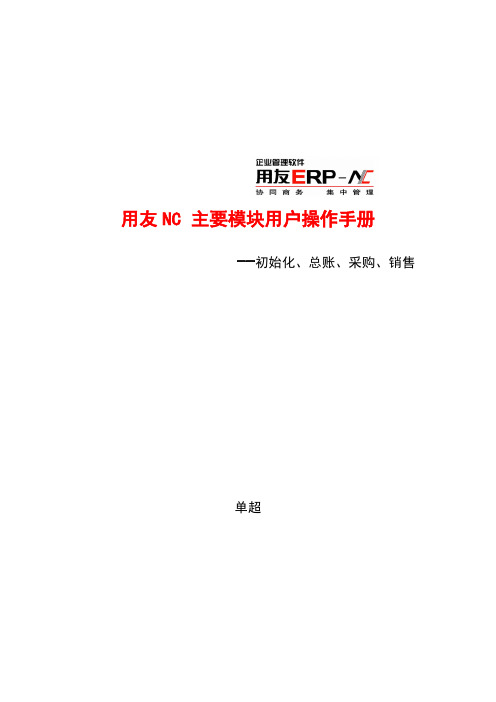
用友NC 主要模块用户操作手册--初始化、总账、采购、销售单超目录用友NC主要模块用户操作手册 (I)目录 (I)第一篇初始化 (1)一、系统初始化 (1)登陆 (1)账套管理 (1)数据导出 (3)密码策略 (3)二、集团层次业务及数据初始化 (4)登陆 (4)参数设置 (4)基础数据 (5)建公司账 (7)基本档案 (8)财务会计 (12)三、公司层次业务及数据初始化 (15)登陆 (15)基本档案 (15)第二篇总账管理 (23)一、业务及数据预制 (23)登陆 (23)参数设置 (23)结算信息 (24)财务会计信息 (25)二、总账管理财务会计模块使用 (27)总账 (27)应收管理 (30)应付管理 (31)总账期末处理 (32)总账账簿查询 (34)第三篇采购管理 (38)一、业务及数据预制 (38)登陆 (38)参数设置 (38)客商信息 (39)库位信息 (40)业务信息 (41)流程平台 (41)二、采购管理模块的使用(以普通采购先货后票业务演示) . 44采购管理基础设置 (44)运输设置 (45)供应商管理 (45)采购计划 (46)采购管理 (49)报表查询 (53)第四篇销售管理 (56)一、业务及数据预制 (56)登陆 (56)参数设置 (56)客商信息 (57)库位信息 (58)业务信息 (59)流程平台 (59)二、销售管理模块的使用(以普通销售先货后票业务演示) . 62销售管理基础设置 (62)销售价格 (62)销售订单管理 (64)发货安排 (66)销售出库业务 (67)报表查询 (70)第一篇初始化一、系统初始化登陆浏览器打开http://127.0.0.1/,点击【UFIDA NC】进入系统登录界面。
使用用户【ROOT】登陆系统管理,密码为空。
账套管理双击【账套管理】,点击【增加】按钮,填写相应数据;【增加】账套管理员信息,【保存】。
选择需要安装的产品,【打上对钩】,下一步。
用友NC财务信息系统操作手册(全)
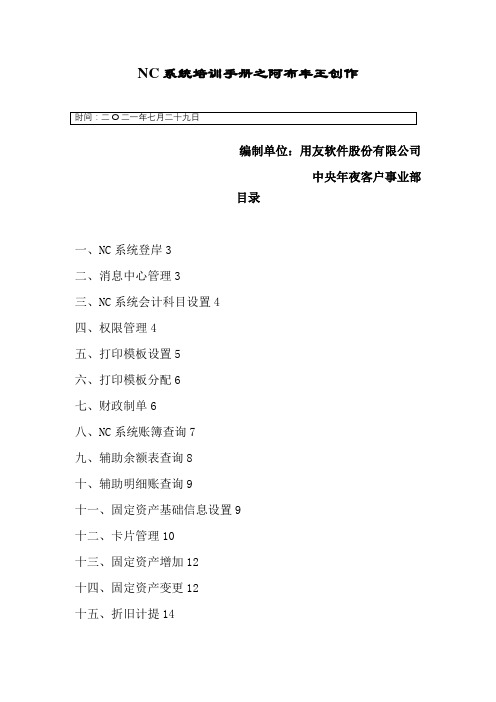
NC系统培训手册之阿布丰王创作编制单位:用友软件股份有限公司中央年夜客户事业部目录一、NC系统登岸3二、消息中心管理3三、NC系统会计科目设置4四、权限管理4五、打印模板设置5六、打印模板分配6七、财政制单6八、NC系统账簿查询7九、辅助余额表查询8十、辅助明细账查询9十一、固定资产基础信息设置9十二、卡片管理10十三、固定资产增加12十四、固定资产变更12十五、折旧计提14十六、折旧计算明细表14十七、IUFO报表系统登岸16十八、IUFO报表查询16十九、公式设计17一、NC系统登岸1、在地址栏输入http://10.15.1.1:8090/后,选择红色图标的2、进入登岸界面3、依次选择,输入后,点击按钮,进入以下界面4、点击右侧的下拉箭头5、修改登录密码6、输入原密码和新密码后,点击二、消息中心管理1、进入“消息中心”界面后,鼠标右键选择2、进入“消息发送”界面3、通过下拉选择优先级4、双击“颜色”选择颜色5、点击 ,选择“接收人”6、选择接收人所在的公司7、选择8、选择接收人,并将其选择到右边的空白处9、点击10、填写“主题”“内容”11、检查消息:双击消息所在的行12、回复消息:点击13、把持同消息发布相同14、点击三、NC系统会计科目设置1、进入客户化-基本档案-财政会计信息-会计科目2、点击“增加”,将蓝色信息填写完整,点击“保管”即可四、权限管理1、进入公司后,在“客户化”模块中点击【权限管理】- 【角色管理】节点2、在中通过公司参照选择需要增加角色的公司,可以在界面左侧的角色列表中看到公司已经建立的各个角色,角色下面会显示出角色被分配到的公司3、点击按钮,新增角色,选择需要新增角色的公司4、新增角色后,点击按钮5、点击菜单栏中的按钮,直接进入了权限分配界面6、进入了权限分配界面,点击按钮7、选择要分配的功能节点,点击按钮8、回到角色管理界面,点击按钮9、选择要分配的公司,点击按钮五、打印模板设置1、选择需要修改的系统模板,点击按钮2、选择模板编码和名称,点击按钮3、选择需要新复制的模板,点击按钮4、页面设置5、纸型设置6、页边距设置7、打印模板导出8、选择导出的路径,点击按钮9、导出胜利提示10、打印模板导入:将导出的模板导入到其他公司11、选择导入的路径,点击按钮12、点击按钮,将导入的模板保管13、为导入的模板命名,点击按钮14、点击按钮,显示出新导入的其他公司的打印模板六、打印模板分配1、点击“模板管理”节点下的“模板分配”,选择2、选择需要分配打印模板的节点和需要分配打印模板的用户3、点击按钮4、勾选需要分配的模板,点击按钮七、财政制单1、双击总账下的制单,点击增加2、将摘要、科目及借贷方金额录好后,点击保管八、NC系统账簿查询1、双击科目余额表2、进入以下界面3、点击按钮4、进入查询界面:切换分歧的 ,实现跨公司查询科目余额表5、点击主体账簿后面的,切换公司6、点开后,可以选择需要查询科目余额表的公司7、筛选会计期间8、筛选科目9、筛选级次:选择一级到最末级10、筛选凭证状态11、筛选条件结束后,点击12、显示界面如下13、选中蓝色的要查辅助核算的科目,点击,联查辅助核算14、辅助核算显示界面如下15、点击,查询凭证列表16、凭证查询列表界面如下:17、联查凭证18、凭证显示界面如下:19、层层点击,返回到科目余额表的主界面20、再次点击,继续查询其他公司的科目余额表九、辅助余额表查询1、选择需要查询的科目,按住ctrl键多选科目2、选择科目和辅助核算的显示位置3、选择会计期间4、选择凭证状态5、将查询条件进行保管6、录入查询条件的名称,点击按钮7、保管查询条件8、点击按钮,显示查询界面9、点击,更换查询的科目十、辅助明细账查询查询范围只选择一级科目,自动带出明细科目;注意显示位置的设置:分歧的显示位置,显示分歧的查询结果十一、固定资产基础信息设置1、新增资产类别:【客户化】-【基本档案】-【资产信息】-【资产类别】2、集团控制一级资产类别,公司只能增加二级资产类别3、点击按钮,保管新增的资产类别4、新增处置原因:【客户化】-【基本档案】-【资产信息】-【处置原因】5、新增减少原因:选中“减少原因”,点击按钮6、保管新增结果十二、卡片管理1、【财政会计】-【固定资产】-【卡片管理】2、保管“候选条件”1)查询卡片,点击按钮2)再次进入查询界面,点击按钮3)在弹出的对话框中录入保管的“候选条件”的名称4)在“保管条件”页签可以修改条件名称5)在“保管条件”页签可以修改保管的“候选条件”的名称6)重新进入【卡片管理】节点时,直接点击“保管条件”中的“卡片数量”,选择卡片数量即可3、保管“查询条件”1)新建查询账簿2)在弹出的对话框中录入查询账簿的名称3)设置查询显示项目4)点击按钮,显示查询界面5)返回“我的账簿”页签,保管显示项目6)重新进入【卡片管理】节点时,直接点击“我的账簿”中的“电脑设备”即可十三、固定资产增加1、【财政会计】-【固定资产】-【新增资产】-【资产增加】2、选择资产类别,点击按钮3、新增资产卡片:“开始使用日期”必需确认无误十四、固定资产变更1、【财政会计】-【固定资产】-【资产维护】-【资产变更】2、选择变更的模板3、点击按钮,进行“原币原值”的变更4、点击按钮,保管变更结果5、审核变更结果6、可以在审核前后联查固定资产卡片7、查询卡片信息,“变更记录”回写8、批量变更:以“管理部份”变更为例1)选择变更模板2)选择需要变更的资产3)显示需要变更的资产4)先变更第一张卡片5)点击按钮6)管理部份批量变更7)同理,只录入第一张卡片的“变更原因”8)点击按钮9)点击按钮,保管变更结果10)点击按钮,审核变更结果十五、折旧计提1、【财政会计】-【固定资产】-【折旧与摊销】2、点击按钮,查询出需要计提折旧的资产3、点击按钮十六、折旧计算明细表1、【固定资产】-【账簿管理】-【折旧计算明细表】2、设置查询范围3、设置折旧状态4、显示查询界面5、保管查询条件1)新建查询账簿2)录入查询账簿名称3)查询出数据后,保管查询条件4)重新进入【折旧计算明细表】后,直接点击“我的账簿”中的“机器设备”即可5)显示查询界面十七、IUFO报表系统登岸1、在地址栏输入http://10.15.1.1:8090/后,选择红色图标的2、进入登岸界面3、选择,输入,选择,输入后,点击按钮,进入以下界面4、点击右下方的5、勾选此数据源,点击6、进入数据源信息配置界面:输入登岸NC系统的用户编码和口令,点击7、点击左下方的8、进入任务设置界面9、勾选要使用的任务,点击十八、IUFO报表查询1、点击左边的报表数据,选择要检查报表的公司2、点击公司前面的,将其酿成,查询具体某家公司的报表数据3、选择查询的时间、录入状态,点击按钮4、查询此公司的报表数据和上报状态5、点击按钮,检查某张报表的数据;可以点击按钮,随时更改查询的单位和时间6、点击左边的报表列表,随时更改需要查询的报表十九、公式设计1、翻开任意一张报表,点中其中要设置数据的单位格,点击右键选择单位公式2、选择业务函数-NC总账,经常使用公式为:GLQC、GLQM、GLFS 以及GLLFS,以GLFS为例,双击GLFS公式3、点击参照,将红框内信息填写完整,点击“确定”GLQC:取期初余额GLQM:取期末余额GLFS:取当月发生额GLLFS:取截止到当月的累积发生额。
NC操作手册
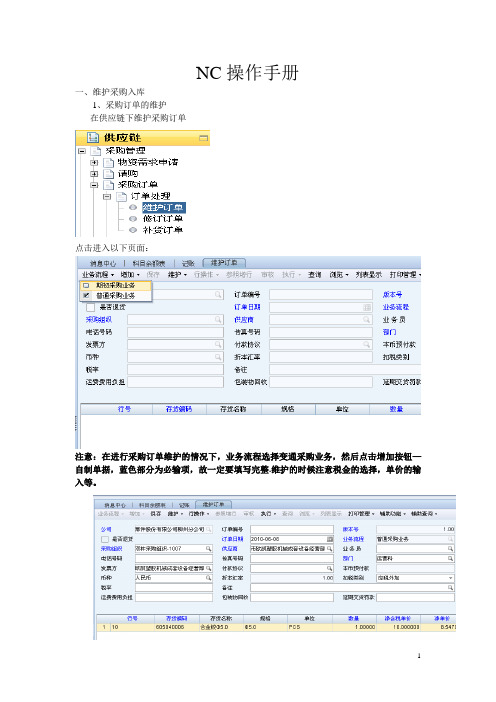
NC操作手册一、维护采购入库1、采购订单的维护在供应链下维护采购订单点击进入以下页面:注意:在进行采购订单维护的情况下,业务流程选择变通采购业务,然后点击增加按钮—自制单据,蓝色部分为必输项,故一定要填写完整.维护的时候注意税金的选择,单价的输入等。
操作完成后,进行保存,然后点击审核。
2、采购到货,维护到货单点击进入以下页面找到刚维护好的采购订单,进行采购到货的维护,维护好后进行审核.产品如是AB类物资,那要进行检验,同样维护3、采购入库单点击进入以下页面。
注意:在维护采购入库单的时候,一定要注意仓库的选择,在填写完整后进行保存签字。
如果在采购签字后发现数量或其他项填写错误,但无法取消签字的情况下,立即与财务联系,由财务部门进行取消.注意:不管是哪类物资,只有仓库管理员见到货检验合同后才可以办理入库手续。
补充内容:供应商和材料数量务必准确,到货数量和入库数量应该一致。
入完库后,把入库单打出来给采购部确认签字,仓管员自己留一联。
二、其他入库柳州分公司手工自制其他入库单据的两种业务为:1、面料在进行裁剪后进行入库的处理,那么在入库的时候注意单价的输入,收发类别选择自制入库。
2、回料入库业务,在回料从车间入库后进行其他入库,收发类别选择回料入库,注意单价的录入.三、采购发票的维护在采购入库做好的情况下,采购员收到发票后,就可以进行发票的维护了:点击进入以下页面:注意:在维护发票的时候,蓝色部分为必输项,且供应商、发票号码一定要填写正确。
在维护发票的时候,不含税金额及税金一定要与发票一致。
财务以此作为付款的依据。
如发现采购订单维护的单价与发票不一致,请立即与采购科长进行协调,由采购科长进行修改。
四、材料出库在维护材料出库单据的时候,首先进行BOM表的维护,这里就不详细进行介绍了。
在这里直接介绍材料出库单据操作:点击进入以下页面:通过BOM表的材料,AB数量物资,不可以手工进行自制单据,一定要通过生产计划进行发料。
NC销售情况基本操作

NC销售情况基本操作
销售业务流程图展示:
♦销售订单
操作步骤:
,币
,
,仓
务类型,点击新增(库存销售出库单)
根据查询条件找到相应的销售出库单,
选择相应的销售出库单,点击确定按钮.
2.填写完整的退货申请单:单据号,客户退回运费,退货原因.点击保存,执行审核.
3.然后在库存管理---出库业务---销售出库,进入销售出库单后,选择业务类型,点击查询,
4.选择入库退库类型,选择退库,根据查询条件找出对应的退库单.
5.在销售出库单上,直接录入一个负数的实发数量.然后就击签字.
♦销售发票
操作步骤:
1.选择供应链---销售管理---销售发票---录入发票,进入销售发票录入界面后,首先选择业
务类型,点击新增发票(销售出库单)
通过查询条件找到对应的销售出库单,
双击对应的销售出库单,点击确定.
2.填写发票单据上面的信息:发票号.核对税额和价税合计,可以根据发票上实际的金额进行修改,然后点击保存,执行审核.。
nc财务会计操作手册

nc财务会计操作手册
NC财务会计操作手册是公司内部用于指导财务会计操作的文件,旨在规范和统一各项财务会计工作的流程和方法。
该操作手册通常包括以下内容:
1. 财务会计流程:详细列出各项财务会计工作的流程和步骤,包括核算、报表编制和反馈、结账等。
2. 会计准则和政策:明确公司遵循的会计准则和政策,包括所适用的会计准则、会计政策变更程序等。
3. 会计科目和科目代码:列出公司所用的会计科目及其对应的科目代码,用于分类、核算和报表编制。
4. 会计记录和凭证:详细说明会计记录和凭证的要求和规范,包括记账方式、编号规则等。
5. 报表编制与分析:说明各项财务报表编制的要求和流程,包括资产负债表、利润表、现金流量表等,并介绍如何进行报表分析和解读。
6. 财务审计程序:介绍公司财务审计的程序和要求,包括内部审计、外部审计等。
7. 资产管理和固定资产会计:详细说明公司资产管理和固定资产会计的流程和方法,包括固定资产采购、报废、摊销等。
8. 会计软件操作:介绍公司所使用的会计软件的操作方法和技巧,方便员工进行财务会计操作。
9. 其他相关规定:列出其他与财务会计操作有关的规定和注意事项,如报销规定、税务规定等。
NC财务会计操作手册是公司财务会计工作的重要参考资料,可以帮助员工了解和掌握相关的流程和方法,提高工作效率和准确性。
同时,操作手册也需要及时更新和修订,以适应公司业务和外部政策的变化。
NC系统操作手册
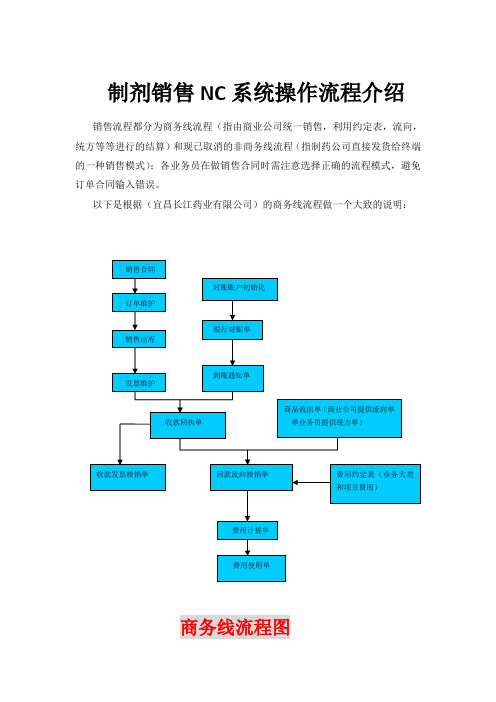
制剂销售NC 系统操作流程介绍销售流程都分为商务线流程(指由商业公司统一销售,利用约定表,流向,统方等等进行的结算)和现已取消的非商务线流程(指制药公司直接发货给终端的一种销售模式);各业务员在做销售合同时需注意选择正确的流程模式,避免订单合同输入错误。
以下是根据(宜昌长江药业有限公司)的商务线流程做一个大致的说明:商务线流程图销售合同订单维护 销售出库 发票维护 对账账户初始化银行对账单到账通知单收款回执单商品流出单(商业公司提供流向单单业务员提供统方单)回款流向核销单费用约定表(业务大类和项目费用)收款发票核销单 费用计提单费用使用单非商务线流程与商务线流程的区别就是没有商品流出单和回款流向核销单这两部分,费用约定表,商务线是费用约定表与回款流向核销单绑定,但是非商务线的费用约定表是直接与收款发票核销单去绑定,生成费用计提单。
非商线流程图业务员主要操作以下几大节点:销售合同、订单维护、发票维护、收款回执单(或商务专员)、收款发票核销单(或由商务专员操作)、费用约定表。
宜都仓库操作:销售出库单商务专员操作商品流向单和回款流向核销单。
一、【销售合同】进入系统后选择【供应链】-【合同管理】-【日常业务】-【销售合同】-【增加】-【自制】录入表头部分字段。
合同名称:销售合同合同类型:01 商务合同02非商务合同(视情况而定,这里我们主要说下商务合同);然后输入【客户】【部门】【业务员】;注:蓝色字体部分为必须输入部分。
选择【收付款协议】;录入表体字段;录入表体中的数量和单价;录入好合同信息后;点击保存审核执行生效;合同制作完成。
二、【订单维护】系统选择【供应链】-【销售管理】-【销售订单】-【订单维护】-【业务流程】-【商务线流程】*注意:商务线模式的时候千万别选择成非商务模式。
点击【增加】—【销售合同日常业务】;出现以下界面;选择有用信息点击确定;出现以下界面,一定要把对应的合同前面的勾打上,点击确定;这样表头和表体基本上大多数字段都会从合同中被引用过来,有几个可能需要手工填写下:如图;三:【销售出库】系统选择【供应链】-【库存管理】-【出库业务】-【销售出库】-【业务流程】-【商务线流程】;点击【增加】-【销售订单】选择相应条件,点击确定;选择做好的销售订单,点击确定;这样表头和表体基本上大多数字段都会从合同中被引用过来,有几个可能需要手工填写下:如图;输入出货仓库实发数量等相关信息。
NC使用流程简介

NC使用流程简介Cadence软件相比其他EDA工具提供了非常详细、精致的帮助文档,这将为用户的使用提供的很大的方便,因此建议使用者一定要习惯于从软件自带的帮助文档中寻找相关的心系解决遇到的问题。
这里给出的是一个简要的流程,以方便初学者快速掌握基本的使用方法。
更多相关说明及仿真阶段的具体参数设置请自行根据所使用的语言参阅参考资料。
工作模式的选择启动NC的命令是:nclaunch &。
命令行下敲which nclaunch可确定nclaunch的安装路径。
第一次运行NC的时候,将出现图1的对话框,需要用户选择工作模式,这里可供选择的主要是Multiple Step和Single Step,请选择Multiple。
两种工作模式的区别Cadence自带的文档中有详细说明。
图1运行模式选择对话框图2是Multiple工作模式下的主界面,左边是浏览目录,右边是实际的工作目录,请注意,单独切换左边的目录,右边目录不改变!图2 Multiple工作模式下的主界面建立工作环境作为编译仿真工具,最核心的是源代码部分。
鉴于NC的源文件编译器界面效果不佳,这里建议用户使用其他支持VHDL/Verilog语言的工具书写编译代码,在确保没有语法错误后再导入到NC中进行编译。
选择File Set Design Directory菜单,出现图3所示对话框图3 Set Design Directory对话框其中Design Directory——用户选择,给出源代码在目录;Liberary Mapping File——点击Create cds.lib File…建立**文件夹,此时会弹出如图4所示对话框,选择Save,弹出图5所示的对话框,请选择Include Defualt Libraries,最终将建立INCA_lib文件夹用来保存整个设计中全部的库信息;Work Library——在建立了cds.lib之后将出现worklib的默认选项,无需更改。
NC操作手册分解
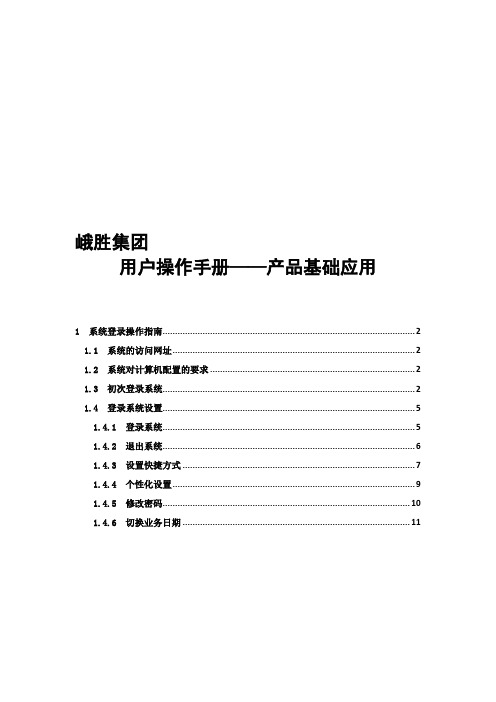
峨胜集团用户操作手册——产品基础应用1 系统登录操作指南 (2)1.1 系统的访问网址 (2)1.2 系统对计算机配置的要求 (2)1.3 初次登录系统 (2)1.4 登录系统设置 (5)1.4.1 登录系统 (5)1.4.2 退出系统 (6)1.4.3 设置快捷方式 (7)1.4.4 个性化设置 (9)1.4.5 修改密码 (10)1.4.6 切换业务日期 (11)1 系统登录操作指南1.1 系统的访问网址http://172.16.16.16(公司内部VPN,暂不支持外网访问,分子公司按要求做VPN访问)1.2 系统对计算机配置的要求硬件:主流的PC机、便携电脑。
内存1G及以上,C盘1G及以上空余空间。
软件: Window XP以上操作系统。
IE7.0及以上版本。
1.3 初次登录系统打开IE浏览器,不使用其他诸如360、雅虎等浏览器,点击下图中【Internet选项】,点击【安全】,按下图操作将服务器的IP地址加入受信任的站点,如下图:点击受信任的站点,点击自定义级别,启用ActiveX控件:初次登陆系统的时候,需要下载NC的客户端。
在IE地址栏输入服务器IP地址,会出现询问是否下载JAVA,跳转到下载页面后,依次点击网页深红色框的【免费下载】、【检查版本】,安装完成java 后,点击电脑屏幕左下方的【开始】,【控制面板】,找到【控制面板】图标中的【java】图标,打开,按下图操作(若网页不能下载,直接百度搜索下载java6、7版本均可):上图部分版本有【更新】按钮,取消自动检查更新前面的勾!重新打开IE浏览器,输入登录IP地址,出现下图界面:也可以在登陆后,按下图:1.4 登录系统设置1.4.1 登录系统操作步骤:打开在IE浏览器,地址栏中输入已提供的地址,出现登录界面后,选择输入系统,输入用户编码,密码。
点击登录就可以看到以下的画面:单击左边功能导航,可以弹出相应的功能模块入口来:双击右边相应的节点,可以使其运行。
NC操作手册分解

NC操作手册分解
什么是NC?
NC,全称为Numerical Control,是通过计算机数值控制方式来操作和控制加
工机床的一种技术方式。
NC操作手册的重要性
NC操作手册作为NC加工过程中最重要的参考资料之一,具有概述加工工艺,定义运动轨迹、工作参数和工序等重要信息。
掌握并准确使用NC操作手册,可以
大幅提升数控加工的效率和精度。
NC操作手册的内容
NC操作手册通常由以下几部分组成:
1.机床的构造及原理部分,介绍数控机床的构造、组成和加工原理等基
础知识;
2.数控编程语言部分,即对加工工艺和运动轨迹进行编程的语言和指令;
3.基础指令部分,也就是数控机床基本操作指令及参数的说明;
C加工程序部分,包括程序的编写和调试,以及程序的正确性验
证;
5.数控零件图部分,通过图纸图解的方式介绍加工工艺和工序等重要信
息。
如何有效地使用NC操作手册
1.通读整个NC操作手册,了解它的构成和基本内容;
2.根据具体加工过程的需求,有针对性地阅读相关章节,并掌握关键信
息;
3.通过多次练习,熟练掌握数控编程语言和基础指令;
4.在编写和调试CNC加工程序时可以借助NC操作手册,不断检查程
序的正确性和优化;
5.在验证加工结果时,可以结合零件图和NC操作手册,进行系统地分
析和对比。
总结
NC操作手册是NC加工过程中不可缺少的重要参考资料。
准确掌握和有效使用NC操作手册,对提高数控加工效率和精度都具有非常重要的意义。
因此,学习和理解NC操作手册是每个从事NC加工工作的从业者必不可少的技能和基础。
NC日常操作指南

NC日常操作指南(未完、大家顶的话继续发!)MSN:eagle-hw@ 我的联系方式,NC交流二、总帐模块(一)初始化1、如何查看某一时点该账套同时使用的用户?利用用户监控功能:“在客户化——系统维护——系统监视器”中可以查看当前所有在线用户,包括IP,正在操作事项。
在“上机日志”中可以查看用户所有的操作事项。
3、为什么我的登陆界面显示该用户已经被锁定?这表示您的账户被禁止使用,如果某一用户连续3次输入错误口令,则该用户即被锁定(防止他人刺探口令)。
解锁办法:联系电算化人员在集团帐套用户管理中,点击该用户,点修改,把锁定前面的“勾”去掉,保存即可。
4、如何快捷的对具相同权限的用户进行权限分配?在用户权限分配节点对相同权限的多人一次分配权限:如果有多人权限相同,可以设一个用户组,然后把具有相同权限的人关联到该组,对该组进行分配权限,则该组内所有用户都同时具有了相同权限。
5、若发生人员部门调动,是否影响其相关帐务?发生人员部门之间调动变化,直接到人员档案中修改,选择新的部门保存即可,不影响其“借款”等数据。
6、为什么其他节点操作正常,权限分配也没有问题。
一个新建账的单位在双击总账期初余额节点时打不开?这是分配科目日期大于录入期初余额日期造成的,比如5月分配科目,总账启用在3月份。
先取消分配,按总账启用时间登录系统,再重新分配会计科目。
7、客户化中的汇率在总账中起什么作用?汇率是可录入每一天的汇率。
本项设置与汇率匹配方式配合使用,可确定在录入日常业务时使用的默认汇率。
如果应用单位是每月录一次汇率,则可在每月1日录入汇率,再将“汇率匹配方式”设置为“向前”;如果应用单位是每年录一次汇率,则可在1月1日录入汇率,再将“汇率匹配方式”设置为“向前”;如果应用单位每天的汇率都在变,则可每天都录入汇率,再将“汇率匹配方式”设置为“当日”。
8、客户化中的调整汇率在总账中起什么作用?调整汇率是期末调整时用到的汇率。
NC操作手册
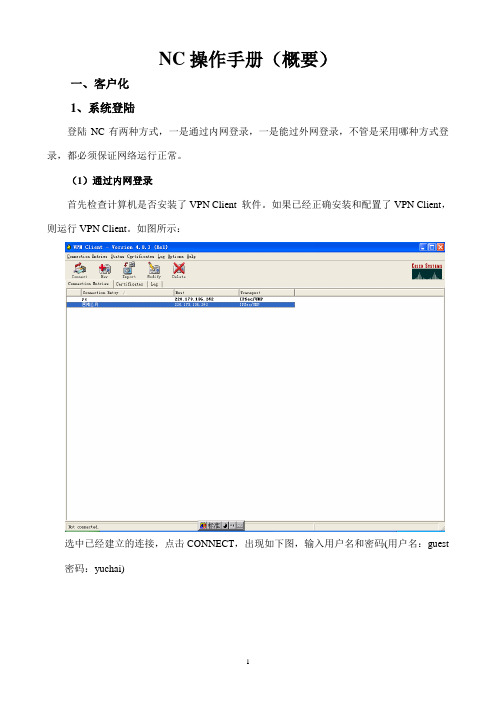
NC操作手册(概要)一、客户化1、系统登陆登陆NC有两种方式,一是通过内网登录,一是能过外网登录,不管是采用哪种方式登录,都必须保证网络运行正常。
(1)通过内网登录首先检查计算机是否安装了VPN Client 软件。
如果已经正确安装和配置了VPN Client,则运行VPN Client。
如图所示:选中已经建立的连接,点击CONNECT,出现如下图,输入用户名和密码(用户名:guest 密码:yuchai)一旦连接成功,屏幕右下角将会出现像锁头的图标。
此种情况下,在IE浏览器的地址栏输入服务器地址:10.1.3.2或者10.1.3.3,如图所示登录CITRIX服务器,如图所示(每个用户的权限不同,所看到的界面也有所不同):点击NC的图标,出现以下界面,即可以用NC的用户名和密码进行登陆。
(2)直接通过外网登陆这种方式不需要安装VPN Client软件,在确保网络正常的情况下,直接在IE浏览器的地址栏输入220.173.136.138,后续步骤跟方式1的相同(略)。
2、密码修改由于用户的初始密码是管理员分配的,用户在进行第一次登陆NC后,必须进行密码的修改。
密码的修改方法如下:点击右上角一排小图标的修改密码按钮(从右往左数第三个)3、退出登陆NC的退出不能直接关掉浏览器,直接关掉IE视为非法退出,会导致用户被锁在NC账套里,如果要重新登录NC的话,必须由管理员解锁才能重新登录,这时可通过EPOP或电话等形式通知管理员进行解锁操作。
正确的退出系统方法是:点击右上角的图标,其中左边的为注销,右边的为直接退出,如下图:4、基本档案(1)部门档案客户化---基本档案---组织机构---部门档案,基本操作主要包括部门的增加、修改和删除,如下图:(2)人员档案客户化---基本档案---人员信息---人员档案,基本操作主要包括人员的增加、修改和删除,如下图:(3)客商档案客户化---基本档案---客商信息---客商管理档案,基本操作主要包括客商的增加、修改和删除(注:在NC中供应商与客户统称为客商,因此在进行客商维护时,客商的属性必须定义为客商),如下图:(4)项目信息项目信息模块主要进行项目类型的增加、修改和删除操作,在NC实施人员已经将项目类型的大类分配给分公司以后,分公司相关人员可以独立进行项目类型的维护工作,步骤是:客户化---基本档案---项目信息---项目类型,先进行项目类型的建立,再在客户化---基本档案---项目信息---项目管理档案中建立项目类型下的项目档案,如下两图:(5)财务会计信息在财务会计信息模块有需要维护的有:会计科目、凭证类别。
NC系统操作手册(销售模块)V6.0 OK
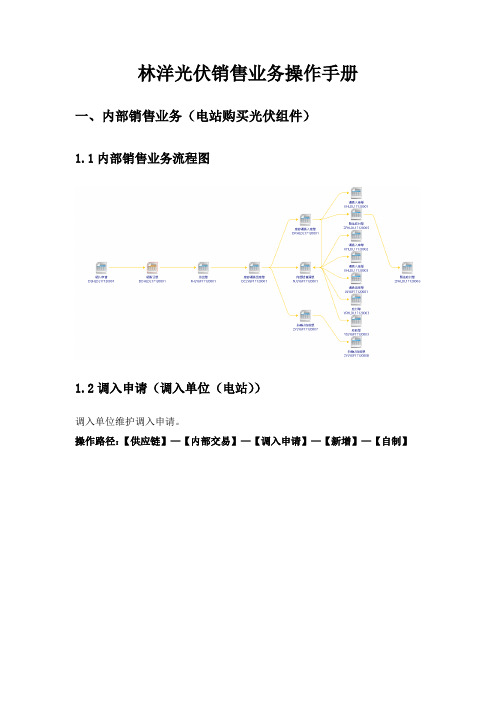
林洋光伏销售业务操作手册一、内部销售业务(电站购买光伏组件)1.1内部销售业务流程图1.2调入申请(调入单位(电站))调入单位维护调入申请。
操作路径:【供应链】—【内部交易】—【调入申请】—【新增】—【自制】在调入申请单上面维护相关信息,点击【保存】、【审批】字段说明:调入库存组织:按照实际情况选择调入库存组织(即购买组件的内部单位)调入申请类型:选择“普通”。
申请人:按照实际情况选择调入申请人。
部门:系统根据人员档案归属关系自动带出部门档案。
物料编码:选择本次销售的的组件成品编码。
数量:维护销售的数量。
调出库存组织:按照实际情况选择调出库存组织(即销售组件的内部单位,江苏林洋光伏或泗洪林洋光伏)1.2调拨订单维护(销售单位:江苏林洋光伏或泗洪林洋光伏)销售单位在系统中【调拨订单维护】节点,参照【调入申请单】生成调拨订单。
操作路径:【供应链】—【内部交易】—【调入申请维护】—【新增】—【调入申请单】在弹出的调入申请单参照界面上,维护筛选条件。
参照界面上注意以下两个条件:调出库存组织:按照实际调出库存组织选择。
单据日期:选择做调入申请单的日期范围。
在调入申请单生成调拨订单转单界面勾选需要生成调拨订单的调入申请单,点击【确认】按钮。
在调拨订单界面维护订单类型和单价。
维护完成后点击【保存】—【审批】。
字段说明:订单类型:选择“光伏内部销售流程”。
单价:按照实际情况录入价格。
1.3发货单(调出单位-林洋光伏)根据调拨订单,销售单位在系统【发货单维护】节点,参照调拨订单生成发货单。
操作路径:【供应链】--【销售管理】--【发货单维护】--【新增】--【调拨订单】在弹出的调拨订单参照界面上,维护筛选条件。
参照界面上注意以下两个条件:物流组织:按照实际调出库存组织选择。
单据日期:选择做调入申请单的日期范围。
在调拨订单生成发货单的转单界面上选择要生成发货单的调拨订单,点击【确定】。
在发货单界确认相关信息,确认完成后点击【保存】、【审批】1.4调拨出库单(调出单位-林洋光伏)根据发货单,销售单位在系统【调拨出库】节点,参照【发货单】生成调拨出库单。
NC6.5系统工作流程配置操作手册
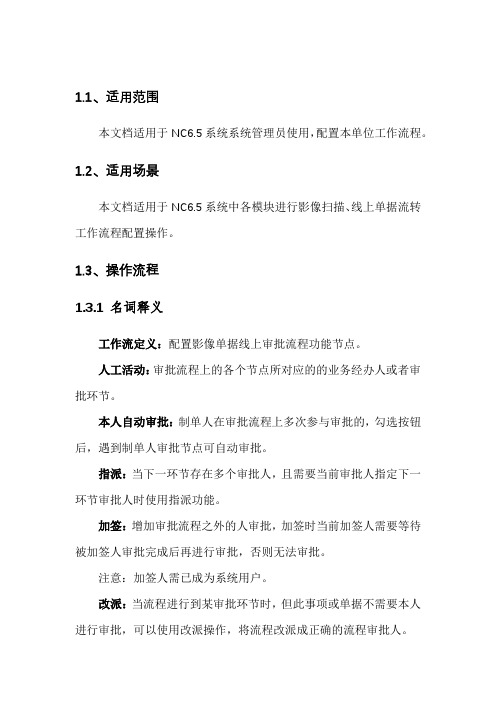
1.1、适用范围
本文档适用于NC6.5系统系统管理员使用,配置本单位工作流程。
1.2、适用场景
本文档适用于NC6.5系统中各模块进行影像扫描、线上单据流转工作流程配置操作。
1.3、操作流程
1.3.1名词释义
工作流定义:配置影像单据线上审批流程功能节点。
人工活动:审批流程上的各个节点所对应的的业务经办人或者审批环节。
本人自动审批:制单人在审批流程上多次参与审批的,勾选按钮后,遇到制单人审批节点可自动审批。
指派:当下一环节存在多个审批人,且需要当前审批人指定下一环节审批人时使用指派功能。
加签:增加审批流程之外的人审批,加签时当前加签人需要等待被加签人审批完成后再进行审批,否则无法审批。
注意:加签人需已成为系统用户。
改派:当流程进行到某审批环节时,但此事项或单据不需要本人进行审批,可以使用改派操作,将流程改派成正确的流程审批人。
抢占:当流程中某环节存在多个审批人且只需要其中一个人进行审批后继续走流程时,可以使用抢占模式。
会签:当流程中某环节存在多个审批人且需要多人同时审批才能继续走流程时,使用会签模式。
1.3.2工作流程配置
1.3.3工作流参数修改
配置流程之前需要先进入动态建模平台->基础数据->【业务参数设置-业务单元】节点更改业务单元参数,所有参数如下,使用到哪个单据时修改哪个单据的参数。
NC总账操作手册范本
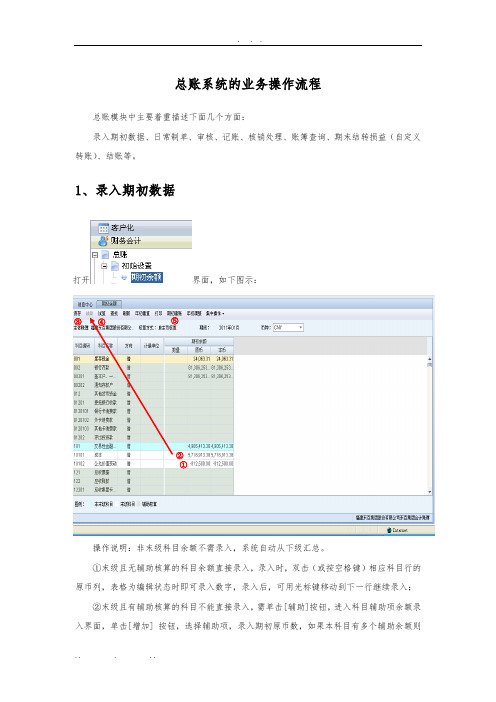
总账系统的业务操作流程总账模块中主要着重描述下面几个方面:录入期初数据、日常制单、审核、记账、核销处理、账簿查询、期末结转损益(自定义转账)、结账等。
1、录入期初数据打开界面,如下图示:操作说明:非末级科目余额不需录入,系统自动从下级汇总。
①末级且无辅助核算的科目余额直接录入,录入时,双击(或按空格键)相应科目行的原币列,表格为编辑状态时即可录入数字,录入后,可用光标键移动到下一行继续录入;②末级且有辅助核算的科目不能直接录入,需单击[辅助]按钮,进入科目辅助项余额录入界面,单击[增加] 按钮,选择辅助项,录入期初原币数,如果本科目有多个辅助余额则①②④ ③ ⑤继续增加,然后单击[确定] 按钮,返回期初余额界面;③保存余额:提示:若要进行后续操作或退出,必须先保存;④试算:余额录入后可通过试算进行核对;⑤期初建账:余额录入正确后,需进行期初建账。
提示:未期初建账时,可录入日常凭证,但不能记账。
期初建账后记账前,如发现有错需修改期初余额,可取消建账;注意:对于不同的币种分别来录入,进入到科目的末级来进行数据的录入,如果有辅助核算的通过上图中的辅助项来根据不同的辅助条件来录入,录入部分数据后注意保存,以最后一次录入的数据为准,全部录入后进行界面中试算,分币种来进行;新建账单位的账簿开始启用期间统一为1月1日,所以在期初也需按金额为零进行期初建账,并把总账结账至初始账务发生月份。
2、进行日常制单最好在录入完整期初余额后再录入日常的凭证,录入凭证的步骤如下:制单—审核—记账,注意制单和审核、记账不能是同一个人。
进入节点如下图所示:,分别进行操作。
凭证录入界面:录入完毕后,单机确定返回 参照录入各种辅助项目说明:菜单区:可进行增加、删除凭证和分录等操作。
暂存凭证:若凭证录入过程中发现问题或凭证尚未完全录入完毕但需要退出“填制凭证”功能,又不希望由于退出造成已录数据的丢失,则可单击〖暂存〗暂时保存当前未录入完毕的凭证即可。
NC标准操作手册模板

测试公司财务管理系统操作手册总账分册建立日期: 2009-08-12修改日期: 2009-08-12文控编号: F-NC-F-DFXW-GL003文档控制文档编制文档审阅文档分发目录目录 (3)1功能概述及应用范围 (1)2总体操作流程 (2)3初始设置――期初余额 (2)3.1.以后年度年初处理 (12)4日常凭证管理 (12)4.1制单 (12)4.1.1凭证录入 (13)4.1.2凭证暂存 (16)4.1.3凭证修改 (17)4.1.4凭证作废/取消作废 (19)4.1.4凭证删除 (20)4.1.5凭证复制 (20)4.1.6凭证联查单据 (21)4.2审核凭证 (22)4.3凭证记账 (25)4.4凭证查询 (27)4.5凭证冲销 (27)5期末处理 (28)5.1期末结转 (28)5.1.1自定义转账分类定义 (28)5.1.2自定义转账定义 (30)5.1.3自定义转账执行 (34)5.2试算平衡 (35)5.3期末结账 (36)6账簿查询 (37)6.1科目余额表 (37)6.2辅助余额表 (39)6.3三栏式总账 (40)6.4三栏式明细账 (40)6.5日记账 (41)6.6日报表 (42)6.7科目汇总表 (43)1功能概述及应用范围总账系统主要提供了日常财务核算与管理功能。
对于测试公司而言,固定资产业务在固定资产系统中处理;固定资产系统的数据可通过财务会计平台生成会计凭证,传递、汇集至总账系统,再由总账系统进行后续的审核、记账等财务处理,无须再在总账系统中填制凭证。
除此之外的核算,如:计提应付工资、计提及上划税金、计提应收账款损失准备、其它应付款挂账等均需要总账系统中录入凭证。
总账系统的主要功能包括:●初始设置――期初余额在开始启用总账系统时,将旧系统各科目(账户)的余额手工录入到总账系统中,作为开始录入日常业务之前的准备。
●凭证管理系统在此进行与凭证相关的一切操作与管理功能,包括:制单(填制凭证)、审核凭证、记账、查询凭证。
